Vue3创建项目
npm init vue@latest清除默认样式
reset.css下载地址
配置element-plus
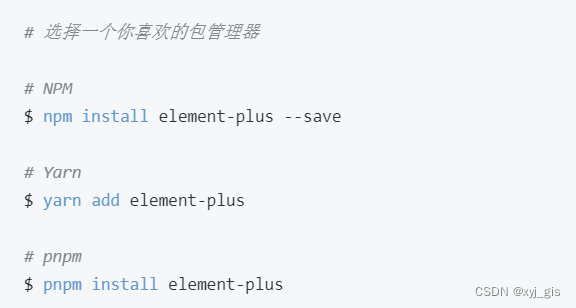
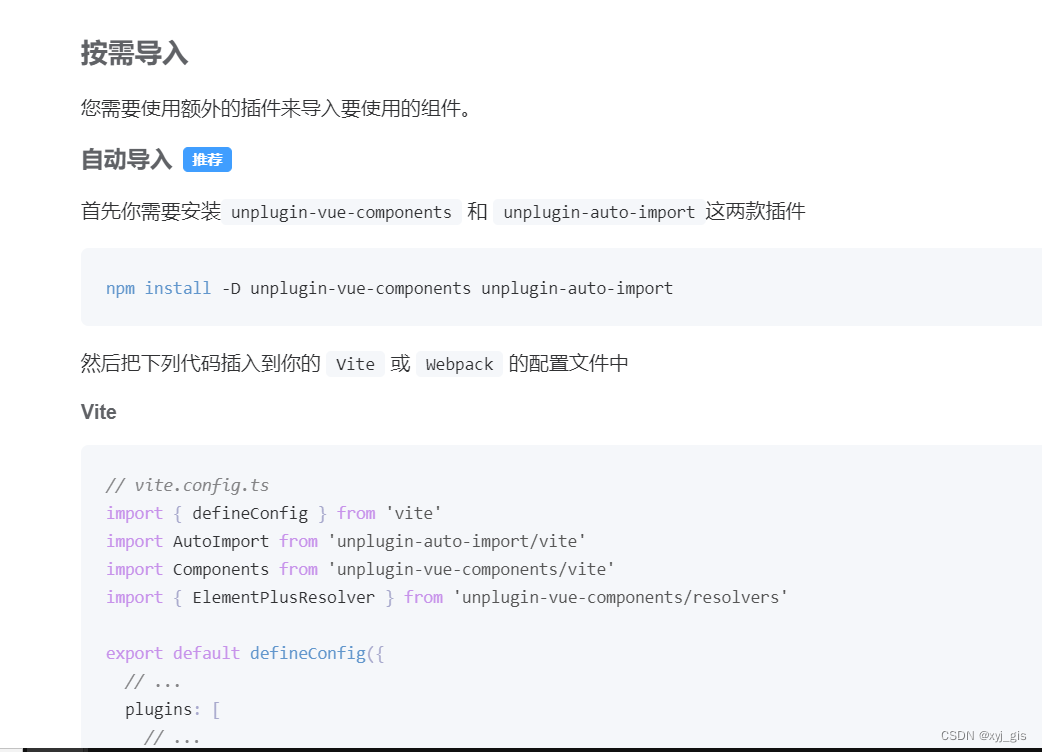
在Element Plus中,组件转换为中文
main.js中导入如下
import zhCn from 'element-plus/es/locale/lang/zh-cn'然后使用zhCn
app.use(ElementPlus,{
locale:zhCn
})src别名的配置
在开发项目的时候文件与文件关系可能很复杂,因此我们需要给src文件夹配置一个别名!!!
// vite.config.ts
import {defineConfig} from 'vite'
import vue from '@vitejs/plugin-vue'
import path from 'path'
export default defineConfig({
plugins: [vue()],
resolve: {
alias: {
"@": path.resolve("./src") // 相对路径别名配置,使用 @ 代替 src
}
}
})TypeScript 编译配置
// tsconfig.json
{
"compilerOptions": {
"baseUrl": "./", // 解析非相对模块的基地址,默认是当前目录
"paths": { //路径映射,相对于baseUrl
"@/*": ["src/*"]
}
}
}环境变量的配置
项目开发过程中,至少会经历开发环境、测试环境和生产环境(即正式环境)三个阶段。不同阶段请求的状态(如接口地址等)不尽相同,若手动切换接口地址是相当繁琐且易出错的。于是环境变量配置的需求就应运而生,我们只需做简单的配置,把环境状态切换的工作交给代码。
开发环境(development) 顾名思义,开发使用的环境,每位开发人员在自己的dev分支上干活,开发到一定程度,同事会合并代码,进行联调。
测试环境(testing) 测试同事干活的环境啦,一般会由测试同事自己来部署,然后在此环境进行测试
生产环境(production) 生产环境是指正式提供对外服务的,一般会关掉错误报告,打开错误日志。(正式提供给客户使用的环境。)
注意:一般情况下,一个环境对应一台服务器,也有的公司开发与测试环境是一台服务器!!!
项目根目录分别添加 开发、生产和测试环境的文件!
.env.development
.env.production
.env.test文件内容
# 变量必须以 VITE_ 为前缀才能暴露给外部读取
NODE_ENV = 'development'
VITE_APP_TITLE = '硅谷甄选运营平台'
VITE_APP_BASE_API = '/dev-api'NODE_ENV = 'production'
VITE_APP_TITLE = '硅谷甄选运营平台'
VITE_APP_BASE_API = '/prod-api'# 变量必须以 VITE_ 为前缀才能暴露给外部读取
NODE_ENV = 'test'
VITE_APP_TITLE = '硅谷甄选运营平台'
VITE_APP_BASE_API = '/test-api'配置运行命令:package.json
"scripts": {
"dev": "vite --open",
"build:test": "vue-tsc && vite build --mode test",
"build:pro": "vue-tsc && vite build --mode production",
"preview": "vite preview"
},通过import.meta.env获取环境变量
SVG图标配置
在开发项目的时候经常会用到svg矢量图,而且我们使用SVG以后,页面上加载的不再是图片资源,
这对页面性能来说是个很大的提升,而且我们SVG文件比img要小的很多,放在项目中几乎不占用资源。
安装SVG依赖插件
pnpm install vite-plugin-svg-icons -D 在vite.config.ts中配置插件
import { createSvgIconsPlugin } from 'vite-plugin-svg-icons'
import path from 'path'
export default () => {
return {
plugins: [
createSvgIconsPlugin({
// Specify the icon folder to be cached
iconDirs: [path.resolve(process.cwd(), 'src/assets/icons')],
// Specify symbolId format
symbolId: 'icon-[dir]-[name]',
}),
],
}
}入口文件导入
import 'virtual:svg-icons-register'svg封装为全局组件
因为项目很多模块需要使用图标,因此把它封装为全局组件!!!
在src/components目录下创建一个SvgIcon文件夹,并在其下创建一个index.vue文件,内容如下
<template>
<div>
<svg :style="{ width: width, height: height }">
<use :xlink:href="prefix + name" :fill="color"></use>
</svg>
</div>
</template>
<script setup lang="ts">
defineProps({
//xlink:href属性值的前缀
prefix: {
type: String,
default: '#icon-'
},
//svg矢量图的名字
name: String,
//svg图标的颜色
color: {
type: String,
default: ""
},
//svg宽度
width: {
type: String,
default: '16px'
},
//svg高度
height: {
type: String,
default: '16px'
}
})
</script>
<style scoped></style>在src/components文件夹目录下创建一个index.ts文件:用于注册components文件夹内部全部全局组件!!!
import SvgIcon from './SvgIcon/index.vue';
import type { App, Component } from 'vue';
const components: { [name: string]: Component } = { SvgIcon };
export default {
install(app: App) {
Object.keys(components).forEach((key: string) => {
app.component(key, components[key]);
})
}
}在入口文件引入src/index.ts文件,通过app.use方法安装自定义插件
import gloablComponent from './components/index';
app.use(gloablComponent);集成sass
我们目前在组件内部已经可以使用scss样式,因为在配置styleLint工具的时候,项目当中已经安装过sass sass-loader,因此我们再组件内可以使用scss语法!!!需要加上lang="scss"
<style scoped lang="scss"></style>接下来我们为项目添加一些全局的样式
在src/styles目录下创建一个index.scss文件,当然项目中需要用到清除默认样式,因此在index.scss引入reset.scss
@import reset.scss在入口文件引入
import '@/styles'但是你会发现在src/styles/index.scss全局样式文件中没有办法使用$变量.因此需要给项目中引入全局变量$.
在style/variable.scss创建一个variable.scss文件!
在vite.config.ts文件配置如下:
export default defineConfig((config) => {
css: {
preprocessorOptions: {
scss: {
javascriptEnabled: true,
additionalData: '@import "./src/styles/variable.scss";',
},
},
},
}
}@import "./src/styles/variable.less";后面的;不要忘记,不然会报错!
配置完毕你会发现scss提供这些全局变量可以在组件样式中使用了!!!
mock数据
pnpm install -D vite-plugin-mock mockjs在 vite.config.js 配置文件启用插件。
import { UserConfigExport, ConfigEnv } from 'vite'
import { viteMockServe } from 'vite-plugin-mock'
import vue from '@vitejs/plugin-vue'
export default ({ command })=> {
return {
plugins: [
vue(),
viteMockServe({
localEnabled: command === 'serve',
}),
],
}
}在根目录创建mock文件夹:去创建我们需要mock数据与接口!!!
在mock文件夹内部创建一个user.ts文件
//用户信息数据
function createUserList() {
return [
{
userId: 1,
avatar:
'https://wpimg.wallstcn.com/f778738c-e4f8-4870-b634-56703b4acafe.gif',
username: 'admin',
password: '111111',
desc: '平台管理员',
roles: ['平台管理员'],
buttons: ['cuser.detail'],
routes: ['home'],
token: 'Admin Token',
},
{
userId: 2,
avatar:
'https://wpimg.wallstcn.com/f778738c-e4f8-4870-b634-56703b4acafe.gif',
username: 'system',
password: '111111',
desc: '系统管理员',
roles: ['系统管理员'],
buttons: ['cuser.detail', 'cuser.user'],
routes: ['home'],
token: 'System Token',
},
]
}
export default [
// 用户登录接口
{
url: '/api/user/login',//请求地址
method: 'post',//请求方式
response: ({ body }) => {
//获取请求体携带过来的用户名与密码
const { username, password } = body;
//调用获取用户信息函数,用于判断是否有此用户
const checkUser = createUserList().find(
(item) => item.username === username && item.password === password,
)
//没有用户返回失败信息
if (!checkUser) {
return { code: 201, data: { message: '账号或者密码不正确' } }
}
//如果有返回成功信息
const { token } = checkUser
return { code: 200, data: { token } }
},
},
// 获取用户信息
{
url: '/api/user/info',
method: 'get',
response: (request) => {
//获取请求头携带token
const token = request.headers.token;
//查看用户信息是否包含有次token用户
const checkUser = createUserList().find((item) => item.token === token)
//没有返回失败的信息
if (!checkUser) {
return { code: 201, data: { message: '获取用户信息失败' } }
}
//如果有返回成功信息
return { code: 200, data: {checkUser} }
},
},
]安装axios
pnpm install axios最后通过axios测试接口!!!
import axios from 'axios'
axios({
url:'/api/user/login',
method:'post',
data:{
username:'system',
password:'111111'
}
})axios二次封装
在开发项目的时候避免不了与后端进行交互,因此我们需要使用axios插件实现发送网络请求。在开发项目的时候
我们经常会把axios进行二次封装。
目的:
1:使用请求拦截器,可以在请求拦截器中处理一些业务(开始进度条、请求头携带公共参数)
2:使用响应拦截器,可以在响应拦截器中处理一些业务(进度条结束、简化服务器返回的数据、处理http网络错误)
在根目录下创建utils/request.ts
import axios from "axios";
import { ElMessage } from "element-plus";
//创建axios实例
let request = axios.create({
baseURL: import.meta.env.VITE_APP_BASE_API,
timeout: 5000
})
//请求拦截器
request.interceptors.request.use(config => {
return config;
});
//响应拦截器
request.interceptors.response.use((response) => {
return response.data;
}, (error) => {
//处理网络错误
let msg = '';
let status = error.response.status;
switch (status) {
case 401:
msg = "token过期";
break;
case 403:
msg = '无权访问';
break;
case 404:
msg = "请求地址错误";
break;
case 500:
msg = "服务器出现问题";
break;
default:
msg = "无网络";
}
ElMessage({
type: 'error',
message: msg
})
return Promise.reject(error);
});
export default request;测试request:
request({
url:'/user/login',
method:'post',
data:{
username:'system',
password:'111111'
}
}).then(
res=>{
console.log(res);
}
)API接口统一管理
在开发项目的时候,接口可能很多需要统一管理。在src目录下去创建api文件夹去统一管理项目的接口;
比如:下面方式
//统一管理咱们项目用户相关的接口
import request from '@/utils/request'
import type {
loginFormData,
loginResponseData,
userInfoReponseData,
} from './type'
//项目用户相关的请求地址
enum API {
LOGIN_URL = '/admin/acl/index/login',
USERINFO_URL = '/admin/acl/index/info',
LOGOUT_URL = '/admin/acl/index/logout',
}
//登录接口
export const reqLogin = (data: loginFormData) =>
request.post<any, loginResponseData>(API.LOGIN_URL, data)
//获取用户信息
export const reqUserInfo = () =>
request.get<any, userInfoReponseData>(API.USERINFO_URL)
//退出登录
export const reqLogout = () => request.post<any, any>(API.LOGOUT_URL)模板的路由的配置
安装依赖
npm install vue-router在src下新建views文件夹
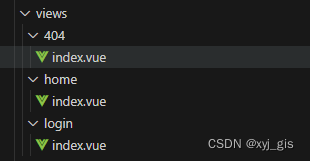
在src下新建router文件夹,并在其下新建index.ts和routes.ts两个文件
index.ts
//通过vue-router插件实现模板路由配置
import { createRouter, createWebHashHistory } from 'vue-router'
import { constantRoute } from './routes';
//创建路由器
let router = createRouter({
//路由模式hash
history: createWebHashHistory(),
routes:constantRoute,
//滚动行为
scrollBehavior () {
return{
left:0,
top:0
}
}
})
export default router;routes.ts
//对外暴露配置路由(常量路由)
export const constantRoute = [
{
//登录
path: '/login',
component: () => import('@/views/login/index.vue'),
name: 'login', //命名路由
},
{
//登录成功以后展示数据的路由
path: '/',
component: () => import('@/views/home/index.vue'),
name: 'layout'
},
{
//404
path: '/404',
component: () => import('@/views/404/index.vue'),
name: '404'
},
{
//404
path: '/:pathMatch(.*)*',
redirect: '/404',
name: 'Any'
},
]在入口文件中引入路由并注册模板路由
main.ts
import { createApp } from 'vue'
import 'virtual:svg-icons-register'
import App from './App.vue'
import gloablComponent from './components/index';
import '@/styles/index.scss'
//引入路由
import router from './router'
const app = createApp(App)
app.use(gloablComponent);
//注册模板路由
app.use(router)
app.mount('#app')
显示路由的内容
<router-view></router-view>31_登录路由静态的搭建
修改src/views/login/index.vue
<template>
<div class="login_container">
<el-row>
<el-col :span="12" :xs="0"></el-col>
<el-col :span="12" :xs="24">
<el-form class="login_form">
<h1>Hello</h1>
<h2>欢迎来到硅谷甄选</h2>
<el-form-item>
<el-input :prefix-icon="User" v-model="loginForm.username"></el-input>
</el-form-item>
<el-form-item>
<el-input :prefix-icon="Lock" type="password" v-model="loginForm.password" show-password></el-input>
</el-form-item>
<el-form-item>
<el-button class="login_btn" type="primary" size="default" >登录</el-button>
</el-form-item>
</el-form>
</el-col>
</el-row>
</div>
</template>
<script setup lang="ts">
import {User,Lock} from '@element-plus/icons-vue'
import {reactive} from 'vue'
//收集账号与密码的数据
let loginForm=reactive({username:'admin',password:'111111'})
</script>
<style scoped lang="scss">
.login_container{
width: 100%;
height:100vh;
background:url('@/assets/images/background.jpg') no-repeat;
background-size: cover;
}
.login_form{
position:relative;
width: 80%;
top: 30vh;
background:url('@/assets/images/login_form.png') no-repeat;
background-size: cover;
padding: 40px;
h1{
color: white;
font-size: 40px;
}
h2{
font-size: 20px;
color: white;
margin: 20px 0px;
}
.login_btn{
width: 100%;
}
}
</style>32_模板封装登录业务
安装依赖pinia
npm install pinia添加src/store/modules/user.ts
//创建用户相关的小仓库
import {defineStore} from 'pinia'
//引入接口
import {reqLogin} from '@/api/user'
//引入数据类型
import {loginForm,loginResponseData} from '@/api/user/type'
import { UserState } from './types/type'
//引入操作本地存储的工具方法
import { GET_TOKEN, SET_TOKEN } from '@/utils/token'
//创建用户小仓库
let useUserStore=defineStore('User',{
//小仓库存储数据的地方
state:():UserState=>{
return{
// token:localStorage.getItem('TOKEN'),//用户的唯一标识token
token:GET_TOKEN(),//用户的唯一标识token
}
},
//异步|逻辑的地方
actions:{
//用户登录的方法
async userLogin(data:loginForm){
//登录请求
let result:loginResponseData = await reqLogin(data)
console.log(result);
//登录请求:成功200->token
//登录请求:失败201->登录失败错误的信息
if(result.code==200){
//pinia仓库存储一下token
//由于pinia|vuex存储数据其实利用js对象
this.token=(result.data.token as string)
//本地存储持久化存储一份
// localStorage.setItem('TOKEN',(result.data.token as string))
SET_TOKEN((result.data.token) as string)
//能保证当前async函数返回一个成功的promise
return 'ok'
}else{
return Promise.reject(new Error(result.data.message))
}
}
},
getters:{
}
})
//对外暴露获取小仓库的方法
export default useUserStore添加src/store/index.ts
//仓库大仓库
import {createPinia} from 'pinia'
//创建大仓库
let pinia=createPinia()
//对外暴露:入口文件需要安装仓库
export default pinia
入口文件配置
import { createApp } from 'vue'
import 'virtual:svg-icons-register'
import App from './App.vue'
import gloablComponent from './components/index';
import '@/styles/index.scss'
//引入路由
import router from './router'
//引入仓库
import pinia from './store'
const app = createApp(App)
app.use(gloablComponent);
//安装仓库
app.use(pinia)
//注册模板路由
app.use(router)
app.mount('#app')
33_用户仓库数据ts类型的定义
用户仓库数据ts类型的定义
34_登录时间的判断与封装
新建src/utils/time.ts文件
//封装一个函数:获取一个结果:当前早上|上午|下午|晚上
export const getTime=()=>{
let message=''
//通过内置构造函数Date
let hours=new Date().getHours();
if(hours<=9){
message='早上'
}else if(hours<=12){
message='上午'
}else if(hours<=18){
message='下午'
}else{
message='晚上'
}
return message
}在src/views/login/index.vue文件中使用
//引入获取当前时间的函数
import {getTime} from '@/utils/time'
//登录成功的提示信息
ElNotification({
type:'success',
message:'登录成功'
message:'欢迎回来',
title:`HI,${getTime()}好`
})




















 3934
3934











 被折叠的 条评论
为什么被折叠?
被折叠的 条评论
为什么被折叠?








